Rumah >Tutorial perisian >aplikasi mudah alih >Cara mencipta kesan penapis glitter halus dalam clipping_Tutorial tentang cara mencipta kesan penapis glitter halus dalam clipping
Cara mencipta kesan penapis glitter halus dalam clipping_Tutorial tentang cara mencipta kesan penapis glitter halus dalam clipping
- WBOYWBOYWBOYWBOYWBOYWBOYWBOYWBOYWBOYWBOYWBOYWBOYWBke hadapan
- 2024-04-28 13:10:141100semak imbas
Ingin menambah pergerakan berkilauan pada video anda? Ia mudah untuk melakukannya dengan potongan! Editor PHP Banana akan memperkenalkan anda kepada kaedah terperinci untuk mencipta kesan penapis glitter halus melalui keratan video Daripada penyediaan bahan kepada pelarasan kesan khas, dia akan mengajar anda langkah demi langkah untuk mencipta video yang menarik perhatian. Mari kita lihat operasi khusus~
Mula-mula buka versi profesional Cutting.
Klik butang audio, pilih sekeping bahan audio yang menyedihkan, dan tambahkannya pada trek audio, seperti yang ditunjukkan dalam gambar di bawah.
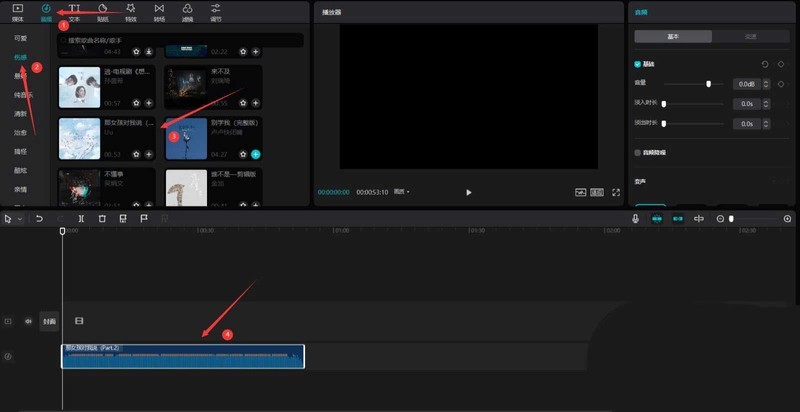
Pilih bahan audio, klik Auto Step, dan pilih Step Beat I, seperti yang ditunjukkan dalam gambar di bawah.
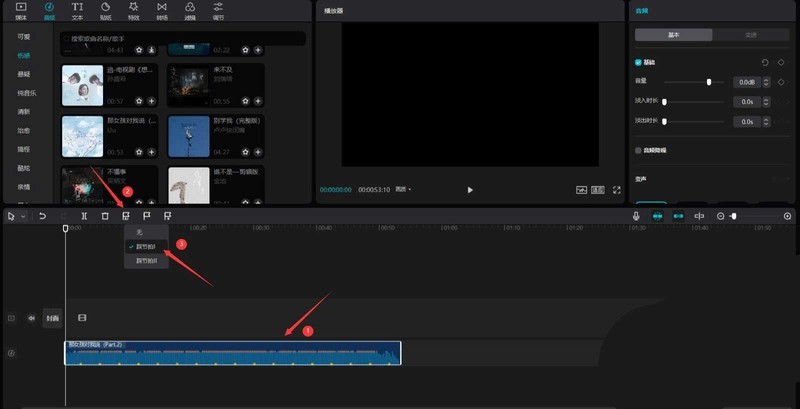
Klik butang media, kemudian klik butang perpustakaan bahan, masukkan perkataan kesedihan dalam bar carian, pilih bahan video, dan tambahkannya ke trek video, seperti yang ditunjukkan dalam gambar di bawah.
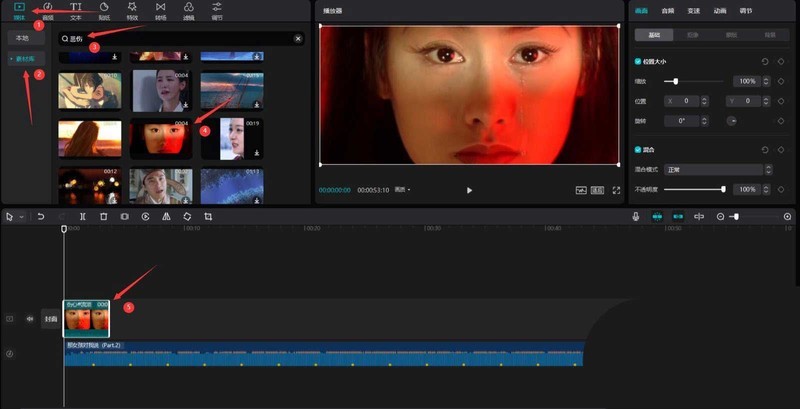
Pilih bahan video dan klik butang beku, seperti yang ditunjukkan dalam gambar di bawah.

Pilih bahan video dan klik butang padam untuk memadamnya, seperti yang ditunjukkan dalam gambar di bawah.

Laraskan tempoh kedua-dua klip kepada 10 saat, lihat gambar di bawah.
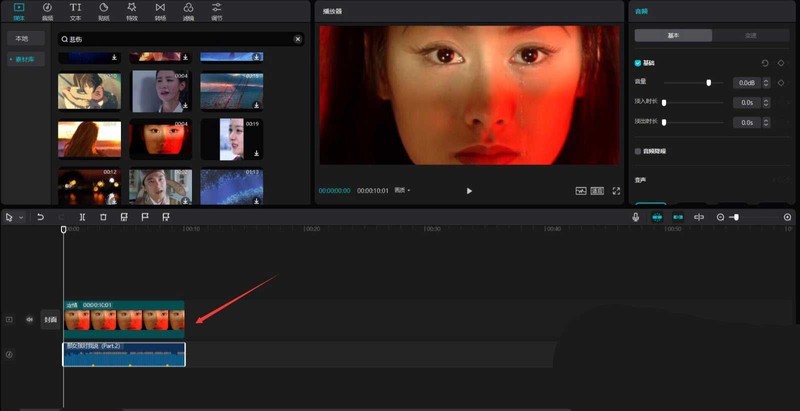
Klik butang kesan khas, pilih kesan pembukaan kabur dalam asas, tambahkannya pada trek kesan khas, kemudian laraskan penghujung kesan khas untuk diselaraskan dengan titik tersekat audio pertama, dan kemudian tukar kabur kepada 11, seperti yang ditunjukkan dalam gambar di bawah.
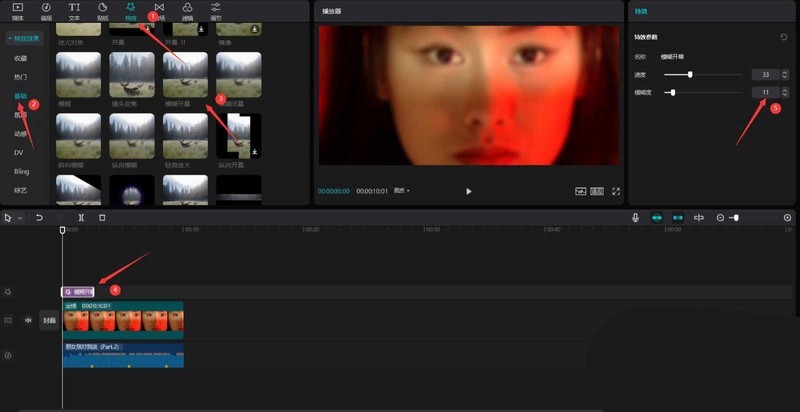
Klik butang dinamik, pilih kesan perbezaan warna riak, tambahkannya pada trek kesan khas, kemudian laraskan kesan untuk menjajarkan dengan titik kad audio pertama, dan kemudian tukar perbezaan warna mendatar kepada 55, seperti yang ditunjukkan dalam gambar di bawah.
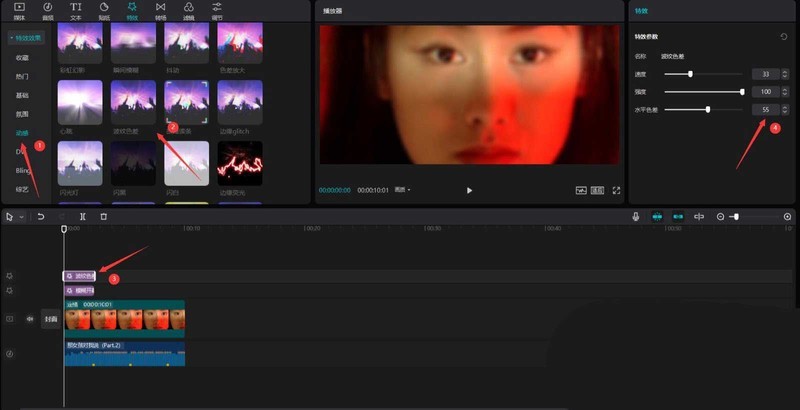
Alihkan garis masa ke titik tersekat audio pertama, klik butang Bling, pilih kesan kilat lembut, tambahkannya pada trek kesan khas, dan kemudian laraskan penjajaran penghujung kesan khas dengan penghujung bahan gerakan henti, seperti yang ditunjukkan dalam gambar di bawah .
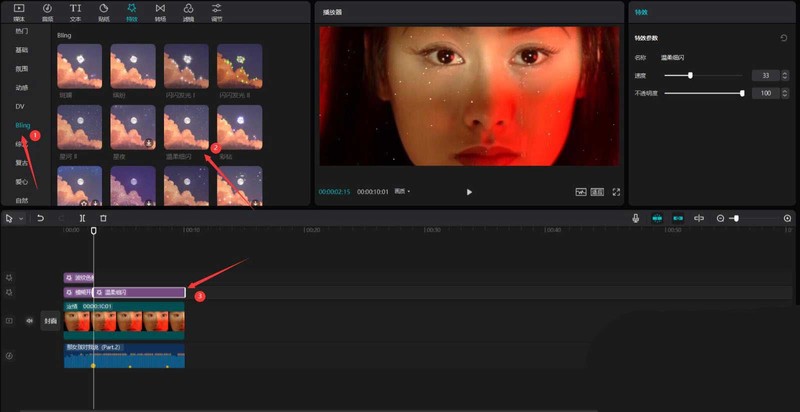
Klik butang tekstur, pilih kesan tekstur matte, tambahkannya pada trek kesan khas, dan kemudian laraskan hujung kesan khas untuk diselaraskan dengan hujung bahan bingkai beku, seperti yang ditunjukkan dalam gambar di bawah .
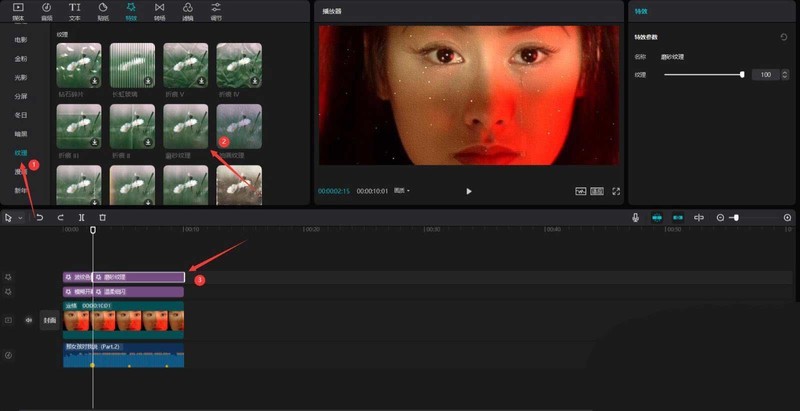
Klik butang Asas, pilih kesan kabur, tambahkannya pada trek kesan khas, dan kemudian laraskan hujung kesan khas untuk diselaraskan dengan hujung bahan bingkai beku, seperti yang ditunjukkan dalam gambar di bawah.
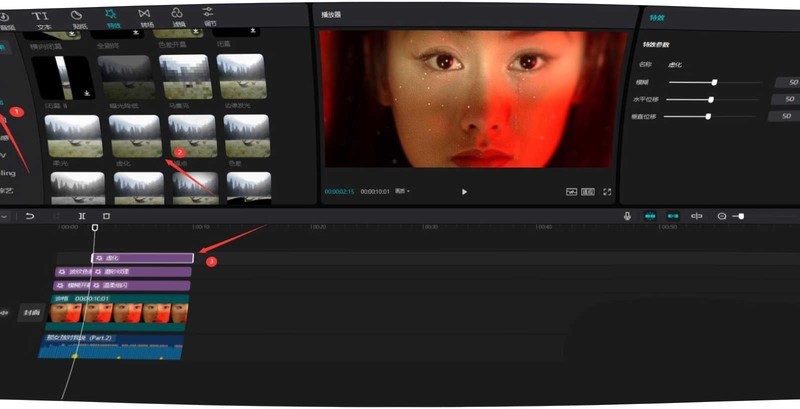
Klik butang penapis, pilih warna hijau-oren dalam gred filem dan televisyen, tambahkannya pada trek penapis, dan kemudian laraskan hujung penapis untuk menjajarkan dengan hujung bahan bingkai beku, sebagai ditunjukkan dalam gambar di bawah.
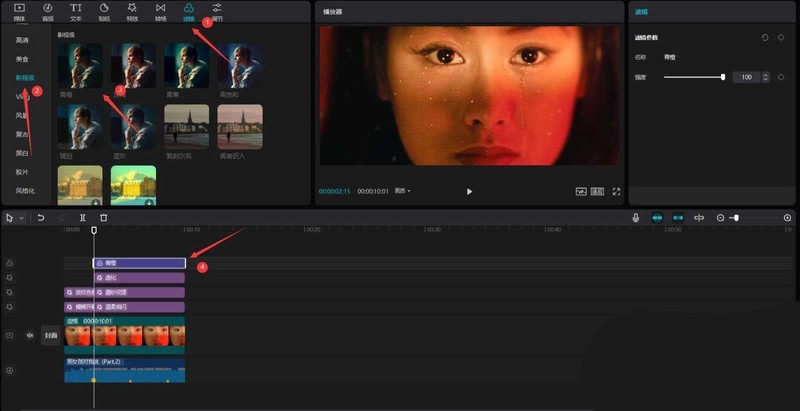
Pilih bahan bingkai beku dan klik butang "Tambah Kerangka Kunci" di sebelah kanan item kedudukan dan saiz, seperti yang ditunjukkan dalam gambar di bawah.
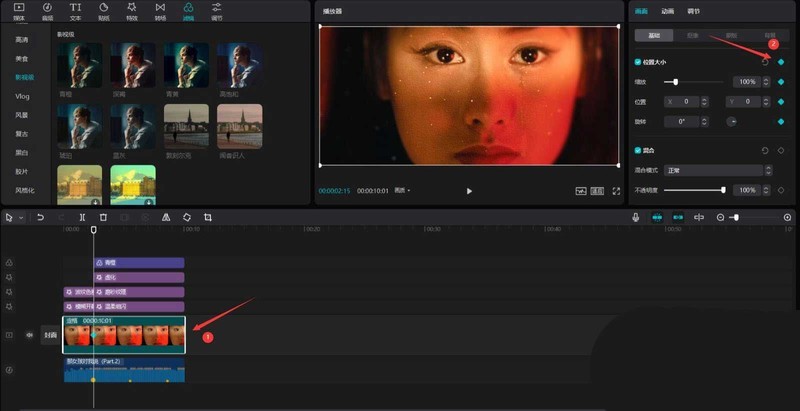
Alihkan garis masa ke penghujung bahan bingkai beku, dan kemudian tukar zum kepada 96%.
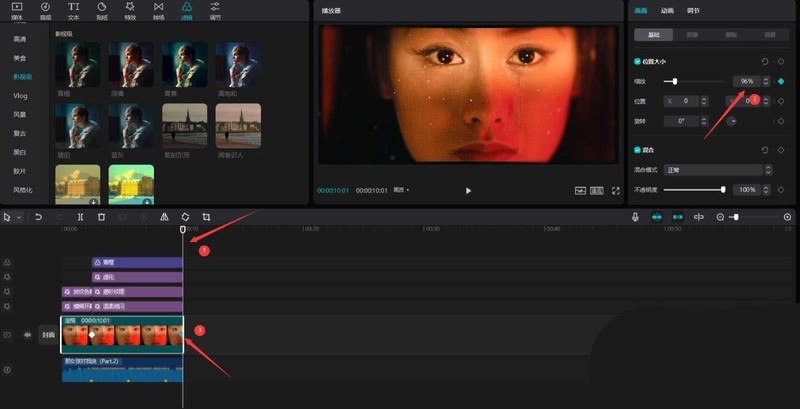
Klik butang play untuk melihat kesannya, lihat gambar di bawah.
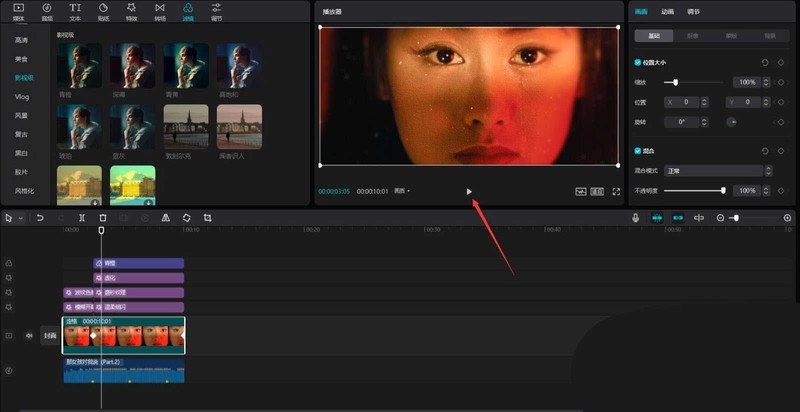
Atas ialah kandungan terperinci Cara mencipta kesan penapis glitter halus dalam clipping_Tutorial tentang cara mencipta kesan penapis glitter halus dalam clipping. Untuk maklumat lanjut, sila ikut artikel berkaitan lain di laman web China PHP!
Artikel berkaitan
Lihat lagi- Bagaimana anda memindahkan Microsoft Authenticator ke telefon baru?
- Bagaimana untuk memuat turun edaran kursus daripada Chalk_Cara memuat turun edaran kursus daripada Chalk
- Bagaimana untuk mencari sumber dalam Pelayar Quark Bagaimana untuk mencari sumber yang anda inginkan?
- Di manakah saya boleh mengubah suai maklumat peribadi saya?
- Bagaimana untuk menukar nama panggilan Xigua Video Bagaimana untuk menukar nama panggilan Xigua Video

